Anuncio publicitario
Desde que tenemos memoria, Gmail ha tenido el mismo aspecto. Eso se debe a que el último rediseño importante de Gmail fue en 2011. Pero ahora, Google ha rediseñado Gmail completamente basándose en su nuevo tema de material de Google. Todo es blanco, divertido y, finalmente, es coherente en la Web, iOS y Android.
Si el nuevo diseño de Gmail en iPhone o Android lo desconcierta, no se preocupe. Gmail sigue funcionando de la misma forma. Solo tiene algunas características nuevas que hacen la vida más fácil.
1. Cambiar vista de conversación
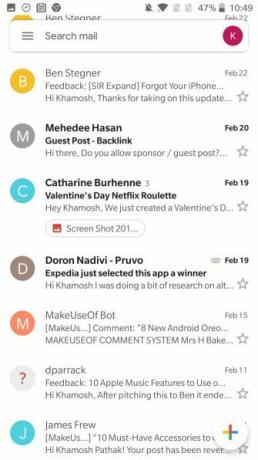
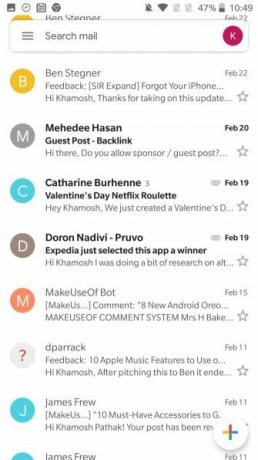
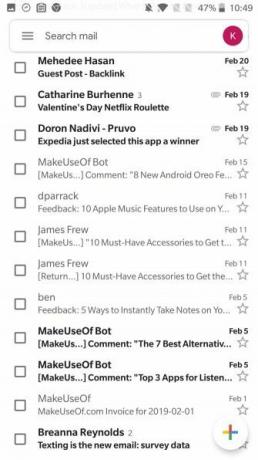
Lo primero que notará después de actualizar la aplicación Gmail es la opción para tres vistas de conversación diferentes. Puede elegir entre Predeterminado, Cómodo y Compacto. Puedes ver cómo se ven en las capturas de pantalla de arriba.
los Defecto el modo es más espacioso. Muestra imágenes de perfil, extractos de mensajes y proporciona accesos directos a archivos adjuntos y elementos procesables dentro del correo electrónico.
los Cómodo La vista es similar a la versión anterior. Solo la foto de perfil, el título del correo electrónico y un pequeño extracto. Como sugiere el nombre, el
Compacto La vista es pequeña y estrecha, y solo muestra el título del correo electrónico y los detalles del remitente. Una marca de verificación reemplaza la imagen de perfil.Para la mayoría de los usuarios, el modo predeterminado es la mejor opción, ya que las opciones sugeridas por Gmail suelen ser acertadas. Puede cambiar la vista de conversación más tarde yendo a Ajustes > Configuración general > Densidad de la lista de conversaciones.
2. Acostumbrarse al nuevo diseño
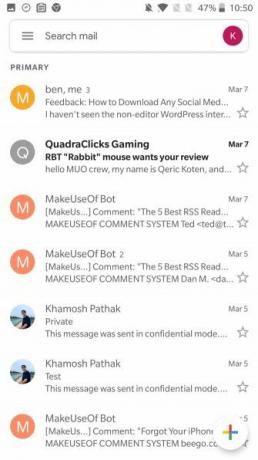
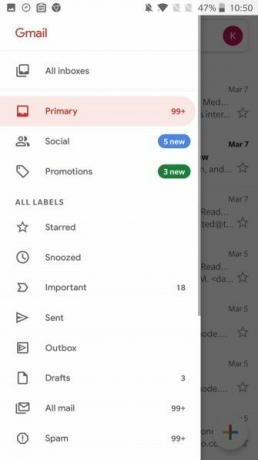

Como se mencionó anteriormente, Google ha movido un poco los muebles. El botón de búsqueda se ha convertido en una barra de búsqueda en la parte superior (en lugar de la antigua barra roja). El botón de edición anterior ahora es un botón de redacción multicolor.
La opción de cambio de cuenta se ha movido a la esquina superior derecha de la pantalla principal (desde el menú de hamburguesas). Toque el botón de su perfil si desea cambiar a otra cuenta o si desea agregar una nueva.
Deslice el dedo desde la izquierda para ver el menú de hamburguesas simplificado. Desde aquí, puede cambiar a una bandeja de entrada o etiqueta en particular. Desliza el dedo hasta el final aquí para encontrar el Ajustes botón.
3. Usar el modo confidencial

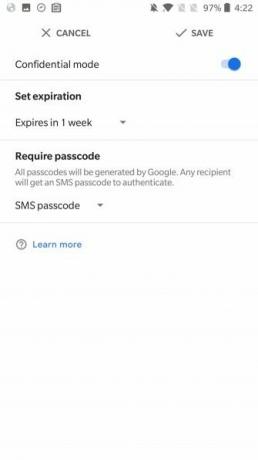
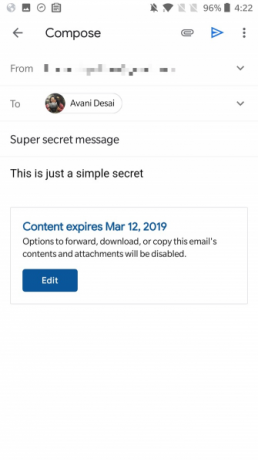
El modo confidencial es una de las características emblemáticas de la aplicación Gmail rediseñada. Es la respuesta de Google a la gran cantidad de servicios de correo electrónico cifrados disponibles en línea.
El modo confidencial tiene dos modos diferentes. Código de acceso estándar y SMS.
los Estándar El modo desactiva la opción de reenviar el correo electrónico y lo elimina automáticamente después de un período de tiempo establecido (de un día a 5 años). Si bien no se requiere una contraseña, el mensaje solo se abrirá en las aplicaciones y sitios web de Gmail. los Código de acceso de SMS La opción tiene una función de seguridad adicional en la que envía un código de acceso de un solo uso al receptor a través de SMS.
Si bien el modo confidencial es una característica bienvenida. No es completamente seguro. No impide que el receptor tome una captura de pantalla o una foto del contenido del mensaje.
4. Personalizar acciones de deslizamiento (solo Android)
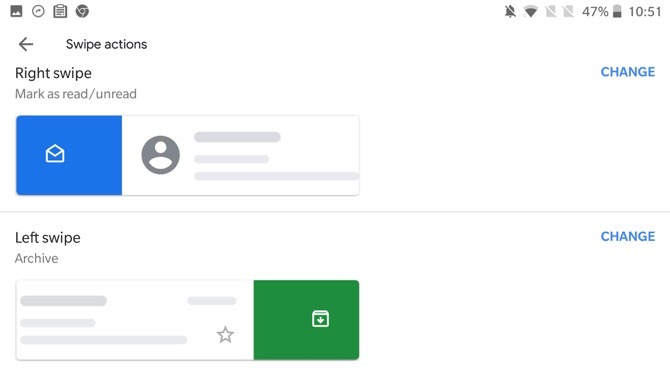
En Android, puede personalizar el gesto de deslizar para un correo electrónico. De forma predeterminada, tanto los deslizamientos hacia la izquierda como hacia la derecha archivan un correo electrónico.
Ir a Ajustes > Configuración general > Acciones de deslizamiento y toca el Cambio botón junto a Deslizar hacia la derecha o Deslizar hacia la izquierda para cambiarlo. Ahora puede asignar un gesto de deslizar a cualquiera Archivo, Borrar, Marcar como leído / no leído, mover a, o Siesta un correo electrónico.
Elija la acción que se adapte a su flujo de trabajo de correo electrónico. Si usa su bandeja de entrada como administrador de tareas, use la acción Posponer y Marcar como leído / no leído para obtener el máximo beneficio.
5. Desliza para cambiar de cuenta (solo iOS)
En el nuevo #Gmail aplicación, puede cambiar entre cuentas deslizando hacia abajo entre sus avatares?
pic.twitter.com/egJyY2GSqC
- Art Jonak (@ArtJonak) 4 de marzo de 2019
La aplicación Gmail en iPhone esconde un pequeño gesto ingenioso. Si ha iniciado sesión en varias cuentas, simplemente deslice el dedo hacia abajo en el ícono de perfil para cambiar sin problemas entre cuentas.
6. Gestionar correos electrónicos a granel
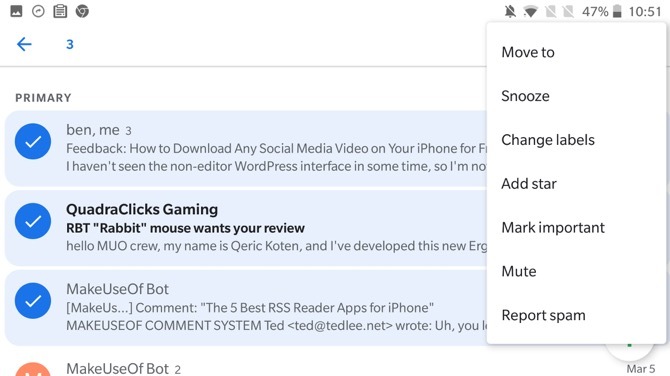
Aquí está otra función oculta de Gmail que te guste. En la vista Bandeja de entrada, toque la imagen de perfil para seleccionar el correo electrónico. Puede seguir haciendo esto para seleccionar rápidamente varios mensajes, sin tener que presionar y mantener presionado Editar modo.
Cuando se seleccionan varios mensajes, verá un par de acciones en la barra superior. Puede marcar el mensaje como leído / no leído, archivarlo o eliminarlo. Toca el botón de menú y verás más opciones como Siesta, Mover a, Marque Importante, y Silencio.
7. Posponer para más tarde
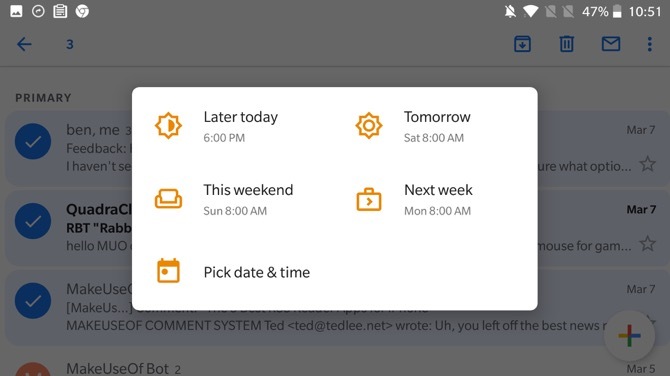
Ahora que Google Inbox está muerto, Google ha comenzado a integrar algunas de sus mejores funciones en la aplicación Gmail. La repetición es una de esas características. Como sugiere el nombre, le ayuda a retrasar el tratamiento de un correo electrónico. Puede posponer un correo electrónico por un día y desaparecerá de su bandeja de entrada, solo para volver a aparecer a una hora específica.
Cuando esté viendo un correo electrónico, toque el Menú y seleccione el Siesta opción. Esto mostrará una ventana emergente de opciones de demora para manejar el correo electrónico. Puedes elegir entre Mañana, Más tarde esta semana, Este fin de semana, La próxima semana o puede elegir una fecha personalizada de su elección. Si utiliza una de las opciones predeterminadas, se le recordará el correo electrónico a las 8 a. M. Del día indicado.
Si desea especificar una hora, toque Elegir fecha y hora. Para ver todos los mensajes pospuestos, toque en el menú de hamburguesas y toque en Pospuesto.
8. Desactivar la respuesta inteligente
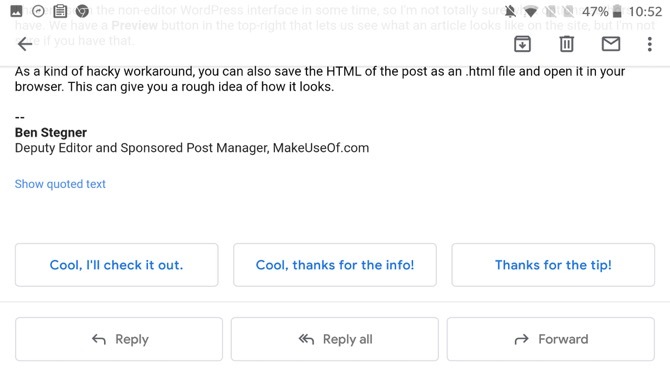
La función de respuesta inteligente muestra las respuestas sugeridas a un correo electrónico en la parte inferior de la página. Encontrarás temas útiles para iniciar una conversación o respuestas apropiadas de una frase que, por lo general, funcionan. La mayoría de las veces, las sugerencias son útiles.
Pero si Gmail no los hace adecuados para usted, puede inhabilitarlos. Ir a Ajustes, seleccione su cuenta de correo electrónico y toque la casilla de verificación junto a Respuesta inteligente para deshabilitar la función.
9. Silenciar hilos molestos
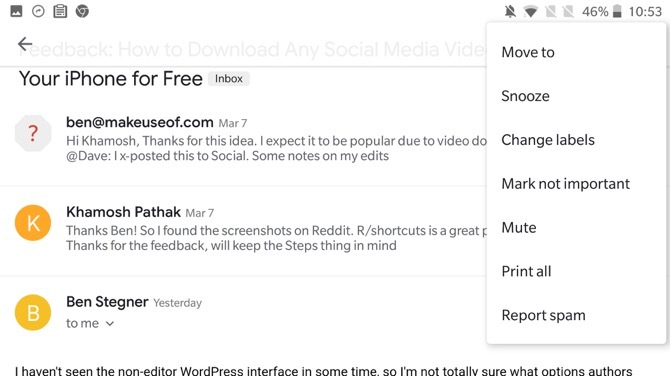
No hay nada peor que estar atrapado en un hilo con un grupo de personas, todos ellos eligiendo la opción Responder a todos. En momentos como estos, el Silencio botón (desde el Menú) viene al rescate. Una vez silenciados, los nuevos correos electrónicos del hilo se archivarán automáticamente, sin pasar por su bandeja de entrada.
10. Busca en Gmail como un profesional
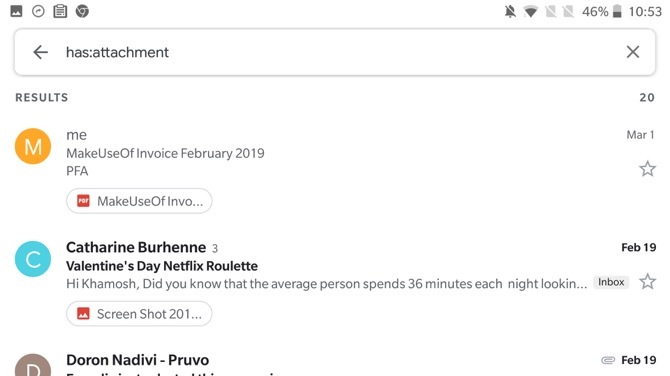
Operadores de búsqueda estelares de Gmail también funciona sin problemas en la aplicación móvil. Simplemente toque el Buscar barra y utilice un operador para reducir rápidamente los criterios de búsqueda. Si es nuevo en el uso de operadores de búsqueda, estas son algunas de las operaciones más comunes que puede utilizar.
- Filtrar por remitente: De:
- Filtrar por destinatarios: Para:
- Busque usando palabras en el tema: Tema:
- Filtrar usando varios términos: O o { }
- Filtrar mensajes con archivos adjuntos: Tiene: apego
Descargar: Gmail para Androide | iOS (Gratis)
Conviértase en un usuario avanzado de Gmail
Los consejos anteriores le ayudarán a familiarizarse con la nueva interfaz y las funciones básicas. Una vez que esté acostumbrado a los nuevos gestos, es hora de explorar las funciones de Gmail que pueden convertirlo en un usuario avanzado La guía de usuario avanzado de GmailEsta guía gratuita de Gmail es para aquellos que ya utilizan Gmail como cliente de correo electrónico y desean aprovechar al máximo sus numerosas funciones de productividad. Lee mas .
Khamosh Pathak es un escritor de tecnología independiente y diseñador de experiencia de usuario. Cuando no está ayudando a las personas a aprovechar al máximo su tecnología actual, está ayudando a los clientes a diseñar mejores aplicaciones y sitios web. En su tiempo libre, lo encontrarás viendo especiales de comedia en Netflix y tratando una vez más de leer un libro extenso. Él es @pixeldetective en Twitter.
